Hướng dẫn cách quản lý wifi đơn giản trên ứng dụng MyVNPT

Việc quản lý wifi trên MyVNPT hiện đang được nhiều người sử dụng bởi những tiện ích thiết thực mà ứng dụng MyVNPT đem lại. Tuy nhiên, những người lần đầu làm quen với ứng dụng này hẳn sẽ còn nhiều băn khoăn. Ngay sau đây, MyVNPT sẽ chia sẻ đến các bạn hướng dẫn chi tiết cách quản lý wifi trên ứng dụng MyVNPT một cách nhanh chóng, thuận tiện nhất.
Hướng dẫn quản lý Wifi:
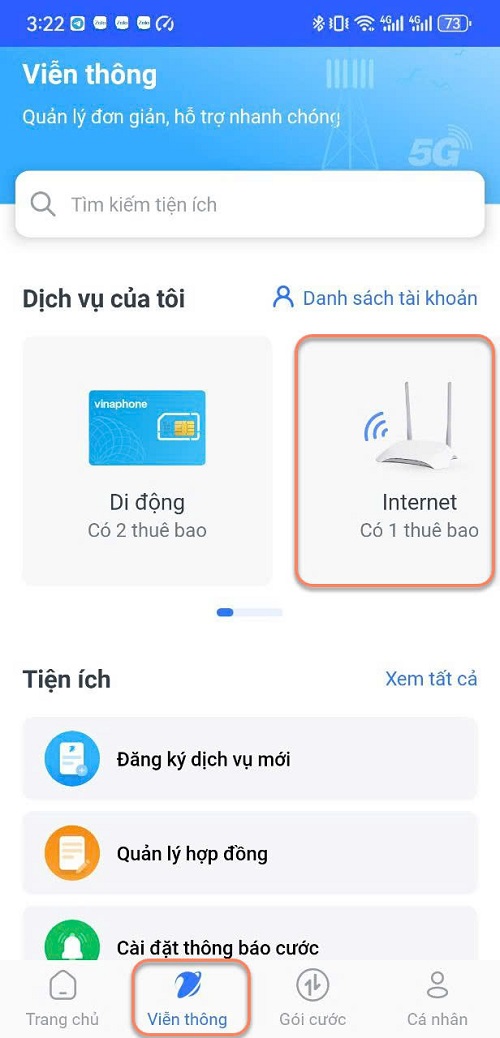
Bước 1: Từ màn hình Home à chọn “Viễn thông”, trong trường hợp thuê bao đăng nhập MyVNPT đang sử dụng Internet VNPT thì trên mục “Dịch vụ của tôi” hiển thị thuê bao “Internet” như trên ảnh. Click chọn vào mục “Internet”.
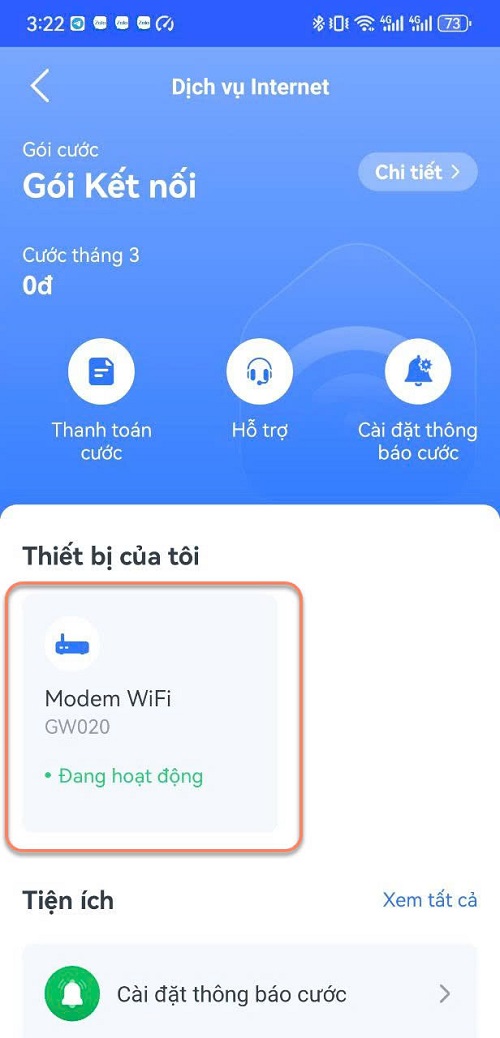
Bước 2: Click chọn “Modem Wifi” trong mục “Thiết bị của tôi”, màn hình “Quản lý thiết bị” hiển thị như bên dưới.
Trường hợp thông báo “Không tìm được thiết bị. Vui lòng liên hệ hỗ trợ”, quý khách vui lòng liên hệ với đầu số 18001166 để hỗ trợ.
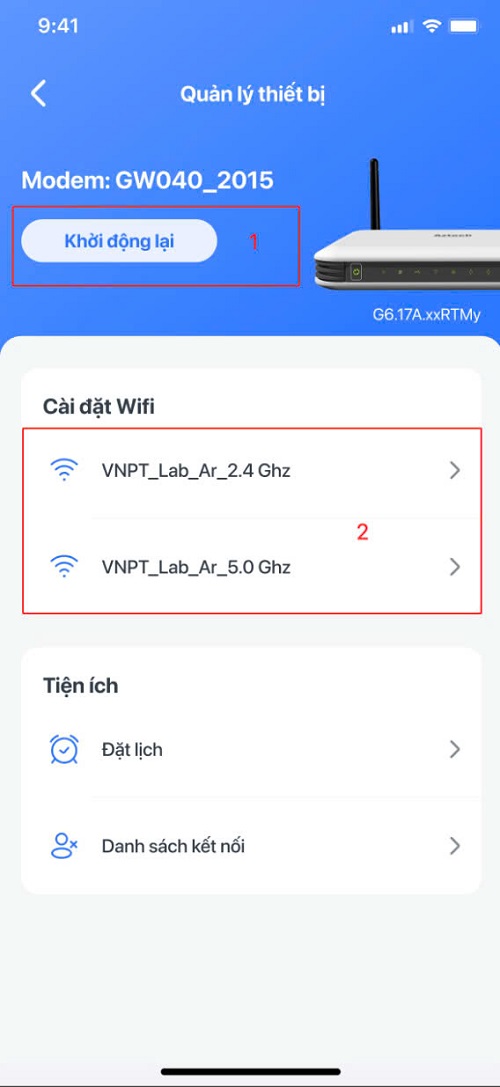
A. KHỞI ĐỘNG LẠI MODEM
Ở dưới tên Modem, người dùng click chọn “Khởi động lại” và đồng ý để khởi động lại thiết bị
B. CÀI ĐẶT WIFI
Click chọn 1 tên wifi trong mục “Cài đặt Wifi”, màn hình chi tiết Wifi hiện ra. Trên màn hình ngày người dùng có thể thực hiện: 1) Tắt wifi; 2) Đổi tên Wifi; 3) Đổi mật khẩu Wifi
C. ĐẶT LỊCH KHỞI ĐỘNG LẠI MODEM
(C1): Click chọn tính năng “Đặt lịch” ở mục “Tiện ích”, mà hình “Đặt lịch” hiển thị như bên dưới.
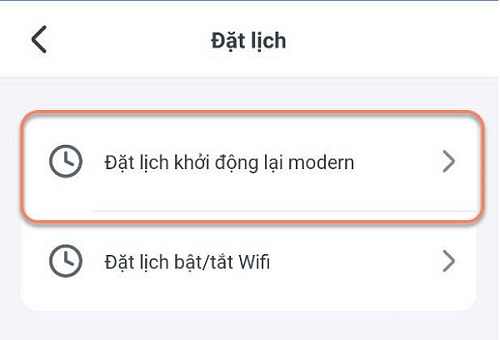
(C2): Click chọn “Đặt lịch khởi động lại modem”, màn hình đặt lịch hiển thị như bên dưới
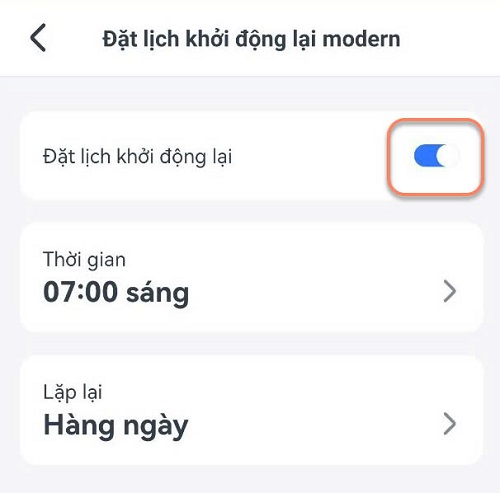
(C3): Người dùng nhập thời gian khởi động lại modem và chọn lịch ngày, cuối cùng cần đổi “Đặt lịch khởi động lại” để kích hoạt tính năng.
D. ĐẶT LỊCH BẬT/TẮT WIFI:
(D1): Click chọn tính năng “Đặt lịch” ở mục “Tiện ích”, mà hình “Đặt lịch” hiển thị như bên dưới.
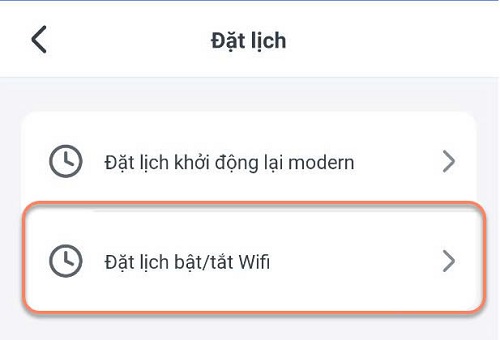
(D2): Click chọn “Đặt lịch bật/tắt Wifi”, màn hình “Đặt lịch bật/tắt Wifi” hiển thị như bên dưới
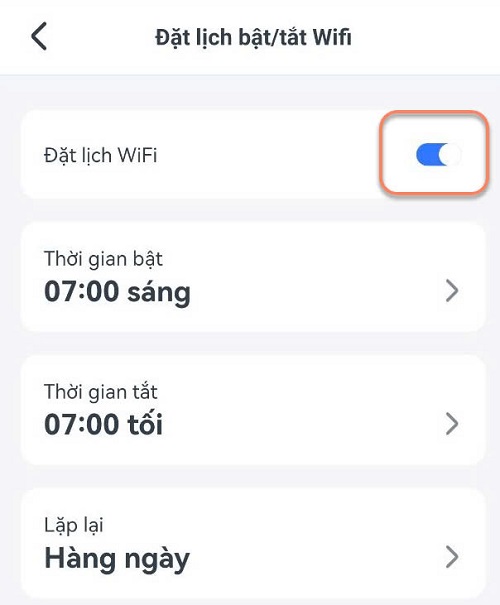
(D3): Người dùng nhập thời gian bật, thời gian tắt và lịch xử lý hàng ngày, cuối cùng chọn “Đặt lịch WIFI” để kích hoạt tính năng.
E. QUẢN LÝ DANH SÁCH KẾT NỐI
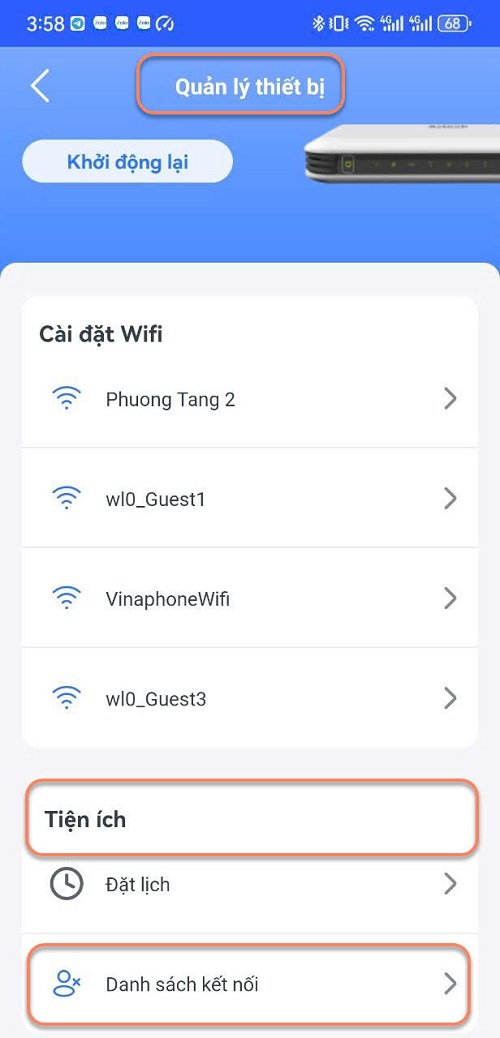
(E1): Từ màn hình “Quản lý thiết bị”, lựa chọn “Danh sách kết nối” tại mục tiện ích, màn hình “Danh sách kết nối” tương tự bên dưới hiện lên.
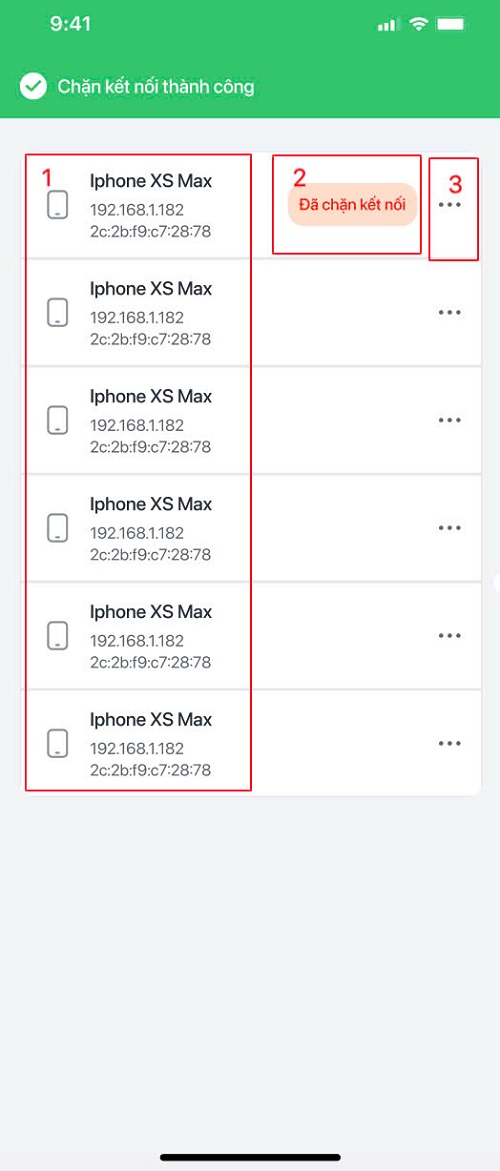
(E2): Trên màn hình hiển thị danh sách các thiết bị và trạng thái kết nối, người dùng lick chọn dấu “…” ở mỗi thiết bị để thực hiện chặn hoặc mở chặn truy cập wifi.
Để biết thêm thông tin chi tiết, Quý khách vui lòng liên hệ:
- Đăng ký trực tuyến ngay:

- Liên hệ hotline 24/7, Viber/Zalo: 0916.31.0606 - (028)38.686.686 - 0886.00.11.66
- Hoặc liên hệ các điểm giao dịch của Trung tâm Kinh doanh VNPT TPHCM: xem tại đây
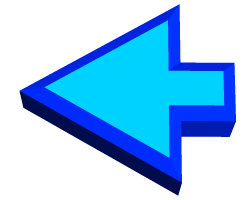
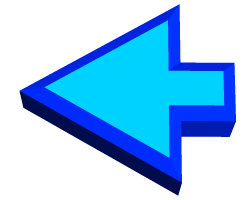
-
04/12/2025, 09:33
-
19/11/2025, 10:07
-
04/12/2025, 09:33
-
04/12/2025, 09:33
-
04/12/2025, 09:33
Đang online:
Trong ngày:
Tổng truy cập:






















